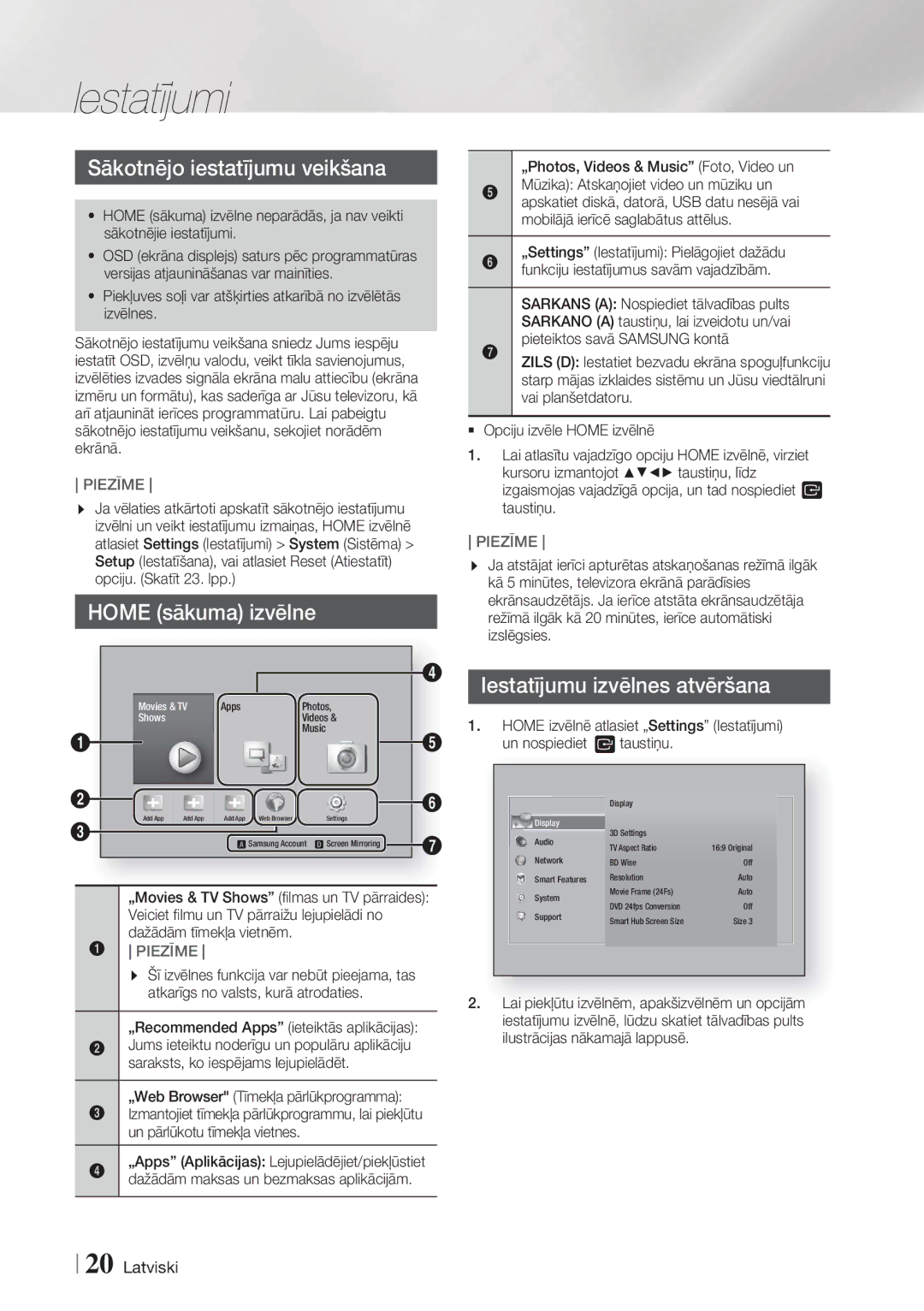Iestatījumi
Sākotnējo iestatījumu veikšana
tHOME (sākuma) izvēlne neparādās, ja nav veikti sākotnējie iestatījumi.
tOSD (ekrāna displejs) saturs pēc programmatūras versijas atjaunināšanas var mainīties.
tPiekļuves soļi var atšķirties atkarībā no izvēlētās izvēlnes.
Sākotnējo iestatījumu veikšana sniedz Jums iespēju iestatīt OSD, izvēlņu valodu, veikt tīkla savienojumus, izvēlēties izvades signāla ekrāna malu attiecību (ekrāna izmēru un formātu), kas saderīga ar Jūsu televizoru, kā arī atjaunināt ierīces programmatūru. Lai pabeigtu sākotnējo iestatījumu veikšanu, sekojiet norādēm ekrānā.
PIEZĪME
Ja vēlaties atkārtoti apskatīt sākotnējo iestatījumu izvēlni un veikt iestatījumu izmaiņas, HOME izvēlnē atlasiet Settings (Iestatījumi) > System (Sistēma) > Setup (Iestatīšana), vai atlasiet Reset (Atiestatīt) opciju. (Skatīt 23. lpp.)
HOME (sākuma) izvēlne
|
| 4 |
Movies & TV | Apps | Photos, |
Shows |
| Videos & |
1 |
| Music |
| 5 | |
2 |
|
|
„Photos, Videos & Music” (Foto, Video un
5Mūzika): Atskaņojiet video un mūziku un apskatiet diskā, datorā, USB datu nesējā vai mobilājā ierīcē saglabātus attēlus.
„Settings” (Iestatījumi): Pielāgojiet dažādu
6funkciju iestatījumus savām vajadzībām.
SARKANS (A): Nospiediet tālvadības pults SARKANO (A) taustiņu, lai izveidotu un/vai pieteiktos savā SAMSUNG kontā
7ZILS (D): Iestatiet bezvadu ekrāna spoguļfunkciju starp mājas izklaides sistēmu un Jūsu viedtālruni vai planšetdatoru.
Opciju izvēle HOME izvēlnē
1.Lai atlasītu vajadzīgo opciju HOME izvēlnē, virziet
kursoru izmantojot taustiņu, līdz izgaismojas vajadzīgā opcija, un tad nospiediet ![]() taustiņu.
taustiņu.
PIEZĪME
Ja atstājat ierīci apturētas atskaņošanas režīmā ilgāk kā 5 minūtes, televizora ekrānā parādīsies ekrānsaudzētājs. Ja ierīce atstāta ekrānsaudzētāja režīmā ilgāk kā 20 minūtes, ierīce automātiski izslēgsies.
Iestatījumu izvēlnes atvēršana
1.HOME izvēlnē atlasiet „Settings” (Iestatījumi)
un nospiediet ![]() taustiņu. Atveras iestatījumu logs.
taustiņu. Atveras iestatījumu logs.
|
|
|
|
| 6 |
Add App | Add App | Add App | Web Browser | Settings |
|
3 |
| a Samsung Account | d Screen Mirroring | 7 | |
|
| ||||
„Movies & TV Shows” (filmas un TV pārraides): Veiciet filmu un TV pārraižu lejupielādi no dažādām tīmekļa vietnēm.
1 PIEZĪME
 Display
Display
Audio
Network
Smart Features
System
Support
Display |
|
3D Settings |
|
TV Aspect Ratio | 16:9 Original |
BD Wise | Off |
Resolution | Auto |
Movie Frame (24Fs) | Auto |
DVD 24fps Conversion | Off |
Smart Hub Screen Size | Size 3 |
Šī izvēlnes funkcija var nebūt pieejama, tas atkarīgs no valsts, kurā atrodaties.
„Recommended Apps” (ieteiktās aplikācijas):
2Jums ieteiktu noderīgu un populāru aplikāciju saraksts, ko iespējams lejupielādēt.
„Web Browser" (Tīmekļa pārlūkprogramma):
3Izmantojiet tīmekļa pārlūkprogrammu, lai piekļūtu un pārlūkotu tīmekļa vietnes.
„Apps” (Aplikācijas): Lejupielādējiet/piekļūstiet
4dažādām maksas un bezmaksas aplikācijām.
2.Lai piekļūtu izvēlnēm, apakšizvēlnēm un opcijām iestatījumu izvēlnē, lūdzu skatiet tālvadības pults ilustrācijas nākamajā lappusē.
20 Latviski